两个耳机如何切换连接电脑 Win10如何同时输出两个音频设备
更新时间:2024-06-01 09:59:18作者:yang
在日常生活中,我们经常会遇到需要同时连接两个耳机或音频设备的情况,不过对于很多人来说,如何在电脑上实现同时输出两个音频设备却是一个难题。特别是在Win10系统中,许多用户常常感到困惑。究竟应该如何切换连接电脑上的两个耳机呢?如何让Win10系统同时输出两个音频设备呢?接下来我们将一一为您解答。
具体方法:
1.点击开始按钮,进入设置。
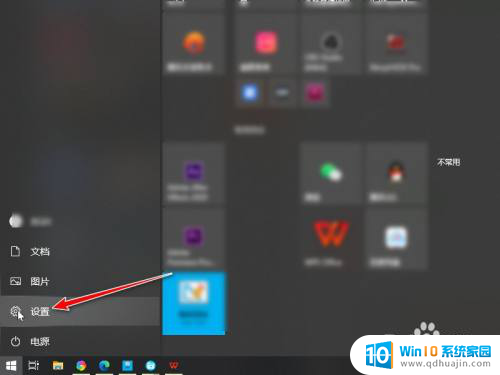
2.在windows设置中,点击进入系统。
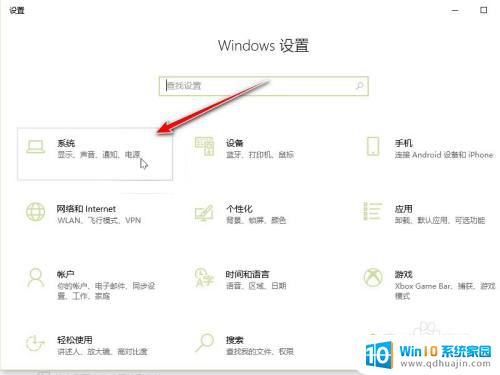
3.进入声音,再点击进入管理声音设备。
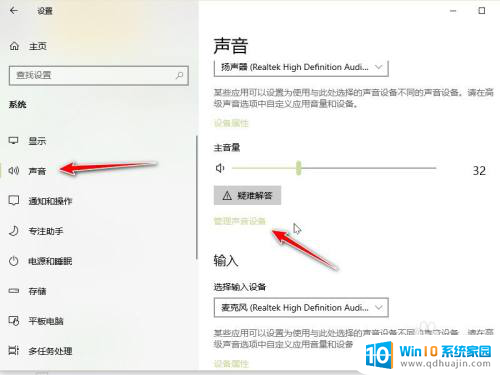
4.在输出设备中找到要同时开启的两个设备,点击启用。(要外接两个音频设备,不然读取不出来)
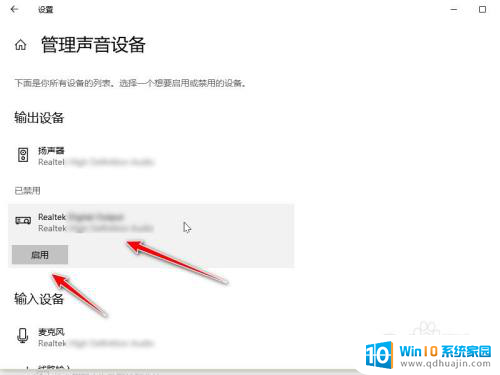
5.开启之后在两个设备中都可以听到声音。
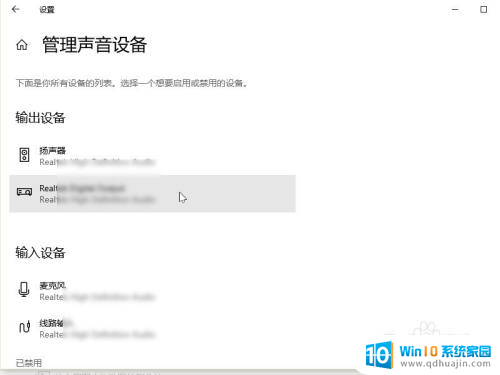
以上就是两个耳机如何切换连接电脑的全部内容,如果还有不清楚的用户,可以根据小编的方法来操作,希望能够帮助到大家。





